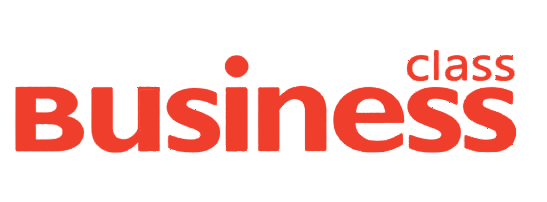بالطبع لقد علمت بأمر قرب قدوم الإصدار الأحدث من النظام التشغيلي التابع لشركة أبل الأمريكية iOS 11، وبالتأكيد أنت ترغب في تجربته وتحميله في لحظة وصوله، ولكن هل فكرت ماذا سوف تفعل إذا حدث أي خطأ أثناء تحميل هذا الإصدار وتم محو جميع ملفاتك وبياناتك بالخطأ؟! إذا كنت تشعر بالقلق حيال حدوث مثل هذا الأمر والذي من المستبعد حدوثه بنسبة كبيرة، يجب عليك أن تقوم بعمل نسخة احتياطية من هذه الملفات والبيانات حتى تؤمنها في حالة حدوث أي مشكلة غير متوقعة. وإذا كنت لا تعلم بكيفية القيام بالأمر، سوف نخبرك به خلال السطور القادمة.
• قم بتنصيب الـ ICLOUD
يمكنك الحصول على 5 جيجا بايت من المساحة على ICLOUD مجانا، فقم باستخدامها. وتأكد من أنك متصل بشبكة واي فاي، وافتح الإعدادات وحدد ICLOUD. شغل الخيارات ذات الصلة التي لم يتم تنشيطها بالفعل، لإرسال البيانات المهمة (التقاويم والتنبيهات والإشارات المرجعية للمتصفح، وما إلى ذلك) إلى السحابة. وبهذه الطريقة تكون قد أمنت جميع هذه البيانات ومهما حدث مع جهازك فيمكنك الوصول إليها في أي وقت.
الآن، يمكنك الانتقال إلى الأسفل وتحديد ” Storage & Backup” واضغط على “النسخ الاحتياطي الآن ” أو ” Back Up Now”، قد تضطر إلى إدخال كلمة المرور الخاصة بك، وبعد ذلك ستحصل على شريط يظهر لك تقدمك والمدة التي سيستغرقها النسخ الاحتياطي، أو سترى تحذير “لا توجد مساحة كافية”. وفي هذه الحالة الأخيرة، انقر فوق إدارة المساحة وقم باختيار وتحديد جهازك، وتحت خيار Backup Options قم بإلغاء تحديد أي عناصر يمكنك استعادتها بسهولة من مكان آخر. (على سبيل المثال، إذا سبق لك الاحتفاظ بنسخة احتياطية من صورك على جهاز الكمبيوتر الشخصي، فيمكنك إلغاء الكاميرا، والتي عادة ما تحتوي على أكبر كتلة للبيانات وتأخذ أكبر قدر من مساحة الهاتف). ولا تتوقع أن هذه العملية سوف تنتهي سريعًا، ولكنها قد تظل وقتًا طويلًا أطول مما تتخيل.
• انسخ بياناتك إلى الـ ITUNES
نعم نحن نعلم أن التعامل مع الـ ITUNES هو أمر رهيب وصعب، ولكن حاول أن تسيطر على نفسك خلال هذه الدقائق المعدودة أثناء قيامك بالأمر. قم في البداية بتشغيل التطبيق وقم باختيار وتحديد جهازك واضغط على علامة Summary. تحت زر Backups اضغط على خيار “النسخ الاحتياطي الآن” أو ” Back Up Now” حيث سيؤدي تحديدك لهذا الخيار إلى نسخ كافة البيانات والمعلومات المتواجدة على جهاز المعتمد على النظام التشغيلي iOS إلى جهاز الكمبيوتر الشخصي الخاص بك. وهو ما يمكنك استردادها في أي وقت في حال حدوث أي مشكلة أو كارثة تنتج من تحميلك وتحديثك للنظام التشغيلي الجديد iOS 11. إذا كنت تستخدم الشريط الجانبي في الـ iTunes فيمكنك الضغط على زر Ctrl في اليمين وتحديد جهازك واختيار “النسخ الاحتياطي الآن” أو ” Back Up Now”. وهنا نحب أن نشير إلى أن هذا النسخ أيضًا لن ينتهي سريعًا ولكنه مثل الخطوة السابقة والتي ستستغرق وقتًا طويلًا قبل أن ينتهي الأمر.
وفي النهاية، يمكنك الاختيار من بين هذين الخيارين وقم بعمل الأسهل بالنسبة لك إذا كنت ترغب في ملفاتك وبياناتك على iPhone وiPad بنسخ احتياطية قبل تحميل iOS 11.